AutoCAD: Funciones Ocultas del Comando LÍNEA
Para la mayoría, el comando Línea de AutoCAD es la herramienta más fundamental y sencilla, descubre sus capacidades subestimadas y atajos ocultos.
AUTOCAD
8/18/20254 min read


Comando Línea: Más allá de la percepción inicial
Para la mayoría de los usuarios, el comando LÍNEA de AutoCAD es la herramienta más fundamental y sencilla, el punto de partida que se aprende en los primeros pasos de cualquier curso. Su función aparente es crear segmentos rectos, el primer trazo de todo diseño. El comando puede ser mucho más útil que eso, es intuitivo y es la piedra angular de la precisión en el dibujo.
Su dominio va mucho más allá del simple clic y arrastre; aprende las capacidades y atajos ocultos de este comando, demostrando cómo ayuda en el flujo de trabajo en cualquier proyecto, desde la arquitectura hasta la ingeniería y la construcción.
Tutorial: cómo usar el comando LÍNEA más allá de lo básico
1.- Activar el comando LÍNEA: Para ello tenemos 2 opciones, la primera es mediante su atajo en teclado, con la letra "L" y la segunda es encontrarlo como primer opción en la pestaña "HOME" arriba izquierda, en la barra de menú.
2.- Colocar un LÍNEA: Colocar una línea en AutoCAD siempre constará del principio básico de hacer un primer clic donde inicia la línea y un segundo clic en donde queremos que termine, como se mostró anteriormente, hay guías para colocar la línea, ya sea recto o mediante ángulos.
3.- Crear una línea con medida exacta: Podemos seleccionar la distancia específica que deseemos que mida nuestra línea, haciendo un primer clic en el inicio de la misma, después colocando una distancia y seguido presionando "ENTER". De esta manera la línea adoptará la distancia colocada en la dirección apuntada.
4.- Funciones ocultas del Comando LÍNEA: Una función poco conocida del comando línea se da cuando colocamos el primero punto de la línea, seguido una distancia en específico, por ejemplo 5 metros y en vez de presionar la tecla "ENTER" presionamos la tecla "TAB", de esta manera podremos observar como aparece un candado pegado a la distancia colocada y se bloquea, de modo que ahora solo nos dejará colocar un ángulo, sirviendo mucho para colocar una distancia en específico en un ángulo exacto.









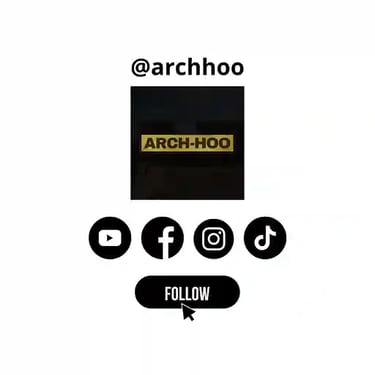
También te dejamos el tutorial visual de nuestro canal de YouTube:

Solución Problemas Comunes
A pesar de su sencillez, el comando LÍNEA puede presentar problemas que frustran. La mayoría de estos inconvenientes no son fallos del comando en sí, sino síntomas de una configuración incorrecta o de variables de sistema mal ajustadas. Te compartimos la solución a los problemás más comúnes del comando línea en AutoCAD
Las líneas no se unen o dan error "no coplanares"
Causa Potencial
Los puntos finales no tienen la misma elevación Z, lo que impide que se toquen, aunque se vean adyacentes. El comando UNIR (JOIN) fallará en estos casos.
Solución Recomendada
Utilizar el comando APLANAR (FLATTEN) para establecer todas las elevaciones de los objetos seleccionados en Z=0. También se puede revisar la paleta de propiedades para asegurarse de que "Inicio Z" y "Fin Z" sean consistentes y tengan el mismo valor.
El tipo de línea punteado (por ej., DASHED) no se ve o se ve continuo
Causa Potencial
La escala del tipo de línea (LTSCALE) es incorrecta, lo que hace que los guiones sean demasiado grandes o pequeños para ser visibles en la pantalla.
Solución Recomendada
Ajustar la variable de sistema ESCALATL (LTSCALE) para todo el dibujo. Para las líneas ya dibujadas, modificar la "Escala de tipo de línea" en la paleta de propiedades. En el espacio papel (layout), utilizar la variable PSLTSCALE.
Las líneas se ven escalonadas o irregulares (no rectas)
Causa Potencial
El suavizado de líneas (LINESMOOTHING) está desactivado o la configuración de rendimiento gráfico no es la óptima, lo que causa la visualización de bordes dentados.
Solución Recomendada
Activar la variable de sistema LINESMOOTHING (con el valor 1). Revisar la configuración de CONFIGGRAFICA para asegurarse de que la aceleración de hardware esté activada y, si el problema persiste, actualizar el controlador de la tarjeta gráfica o probar diferentes motores gráficos.
Preguntas Frecuentes
Aquí las respuestas a las preguntas más comunes que surgen en foros y comunidades de AutoCAD:
¿Cuál es la diferencia entre LÍNEA y POLILÍNEA y cuándo usar cada una?
LÍNEA (L) crea segmentos de línea individuales, cada uno como una entidad separada. Es útil cuando se necesita editar cada segmento de forma independiente.
POLILÍNEA (PLINE o PL) crea una serie de segmentos que se comportan como un solo objeto. Es la opción ideal para dibujar perfiles de áreas, muros o cualquier geometría que deba ser manipulada como una sola entidad o a la que se le deba calcular el área o asignar un grosor.
¿Cómo puedo unir varias líneas para que se conviertan en un solo objeto?
Use el comando UNIR (JOIN). Simplemente escriba el comando y seleccione las líneas que desea unir. El comando las convertirá en una POLILÍNEA siempre que se toquen de extremo a extremo. Si las líneas no son colineales, el comando las omitirá. Una vez unidas, se pueden manipular fácilmente con comandos como EDITPOL (PEDIT).
La línea de comandos de AutoCAD ha desaparecido, ¿cómo la recupero?
El atajo de teclado más rápido y confiable es presionar Ctrl + 9. También puede escribir el comando LINEACOM para reactivarla, siempre que la entrada dinámica (DYNAMIC INPUT o F12) esté habilitada.
Conclusión: El Dominio de las LÍNEAS
El comando LÍNEA es el comando básico de AutoCAD y como se ha demostrado, es el fundamento de la eficiencia y la precisión en tus proyectos. Al dominar sus funciones menos conocidas, como el bloqueo de distancia (TAB), los atajos de deshacer y cerrar (U y C), y la entrada de coordenadas relativas (@), puedes transformar tu velocidad de dibujo.
Una vez que domines estos conocimientos no solo dibujarás más rápido, sino que producirás planos más limpios y con menos errores, lo que es igual a menos retrabajos y una mayor calidad en los entregables.
Te recomendamos además de la práctica constante, adoptar hábitos de trabajo que complementen este dominio. Esto incluye la limpieza regular de archivos para eliminar datos innecesarios y aplicaciones registradas (-LIMPIA o LIMPIAR) , así como la optimización del rendimiento del software a través de la configuración de gráficos (CONFIGGRAFICA). Al fin y al cabo, la eficiencia no es un fin en sí misma, sino el impulso que permite a los profesionales dedicados a la construcción, la ingeniería y la arquitectura alcanzar la excelencia en su oficio.
DESCUBRE MÁS AQUÍ
Síguenos en nuestras redes sociales
Arch-Hoo © 2025. Todos los derechos reservados.


Descubrir
Contacto
